Trucos avanzados para editar en CapCut cualquier vídeo como un profesional
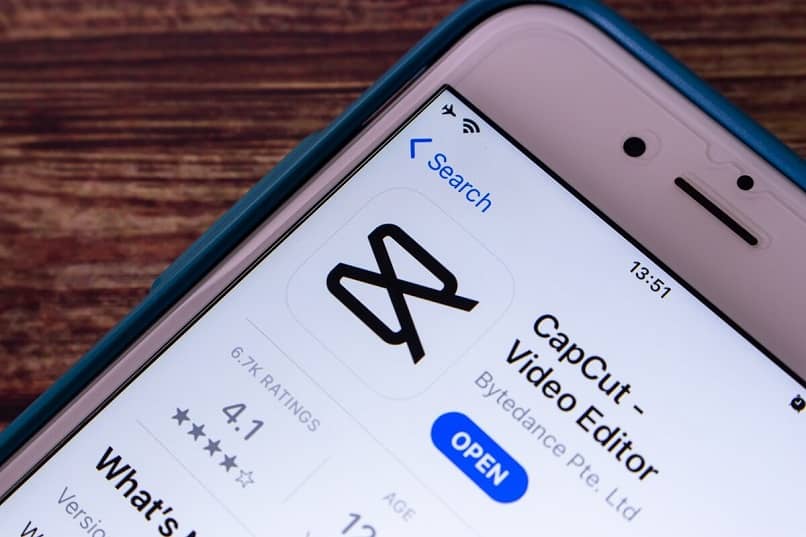
Capcut en estos últimos años se ha convertido en una de las mejores apps para editar videos, su gran cantidad de trucos, efectos y herramientas la hacen una de las Apps más variadas y avanzadas en su ámbito, sumando al hecho de que al ser desarrollada por los mismos creadores de TikTok, cuando subes tu video editado a esta App crea una combinación increíble.
Pero lo que nos interesa en estos momentos, es mostrarte cuáles trucos avanzados puedes usar para que tus videos queden como los de todo un profesional y puedas presumir ante tus seguidores y quién sabe, quizás puedas generar dinero en TikTok gracias a la calidad de tus videos.
¿De qué forma puedes poner dos vídeos a la vez?
Para colocar dos videos a la vez, entra en la App de Capcut y selecciona ‘crear nuevo proyecto’ o puedes abrir uno que ya hayas hecho antes. Luego, ve hacia la parte de abajo donde dice ‘superposición’ vas a ver que dice ‘agregar superposición’ vas a seleccionar el video que quieres colocar, luego mantén el video agregado pulsado para ajustar su tamaño y posición en la pantalla.
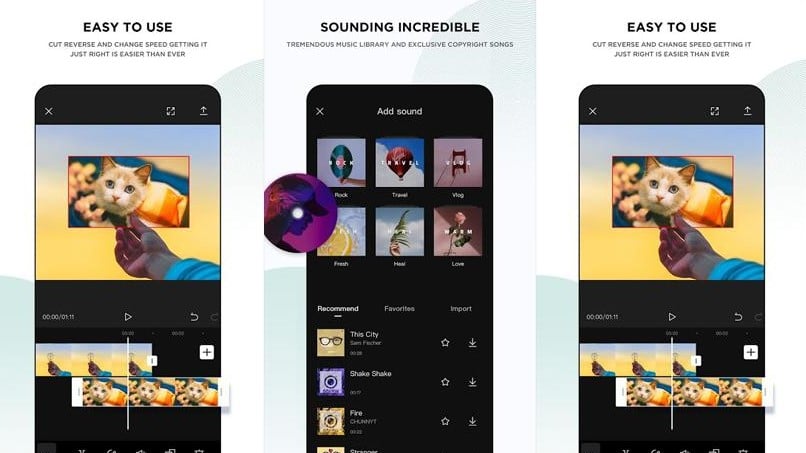
Ajusta el video en el Timeline, que es la línea de tiempo que te aparece en la parte inferior, y si quieres darle un toque único puedes colocar una animación de entrada o salida para el segundo video que colocaste. Y ya solo queda exportar el video. Desde las propiedades elige exportar y se guardará en tu galería.
¿Cuál es la mejor forma de eliminar el fondo de un vídeo?
Para hacer esto entramos nuevamente en la aplicación de Capcut, recuerda que para que tus videos se vean más profesionales tienen que tener una calidad de imagen aceptable, por eso siempre recuerda subirle la calidad a tus videos.
Selecciona ‘nuevo proyecto’, y selecciona el fondo, el cual puede ser una imagen, un video o simplemente un color sólido (verde o negro, por ejemplo). Toca en ‘superposición’, ‘agregar superposición’ y escoges el video que editarás, y vas a pulsar la capa del video para elegir ‘eliminar fondo’, tu fondo se eliminará, dando paso al nuevo. Si el fondo es homogéneo, los resultados serán más pulcros, también puedes cuadrarlo en el Timeline usando los delimitadores de imagen, agrégale una animación y listo, ahora solo queda exportarlo.
¿Cómo poner las barras de cine para que se vea más profesional?
Crea un nuevo proyecto y agrega un nuevo video desde la opción de las barras en el icono ‘+’ edita y ‘pulsa recortar’ en esta opción vas a elegir otro formato que te permitirá colocar el estilo cinematográfico que quieres realizar, para colocar este estilo en todo el video selecciona ´formato’ y repetimos el mismo proceso para aplicar las barras negras que queremos. Esto se va a aplicar a todos los videos que tengas agregados. Termina de animarlo y expórtalo.
¿Qué puedes hacer para animar vídeos o fotos?
Puedes animar tus videos con keyframes, se le llama Keyframes a los momentos claves en los que en el video ocurre algo. Cuando queramos agregar un cambio en un elemento (foto, video) insertamos uno de estos. Por ejemplo, puedes agregar un texto y animarlo usando un keyframe, cuadrando el texto en la Timeline y colocándolo en la primera posición de tiempo donde quieras que vaya el texto.
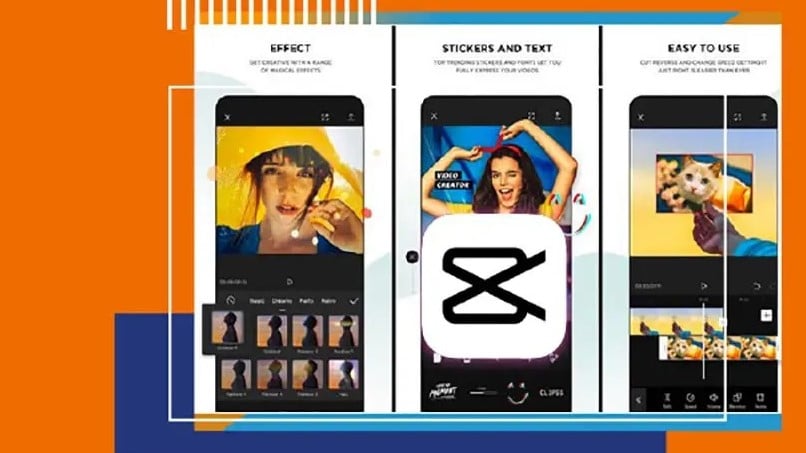
Le colocas una posición y un tamaño y añade un keyframe para guardarlo. Del mismo modo vas al segundo momento del tiempo y agregas otro Keyframe, modificando la posición y aspecto del texto. Repite esto las veces que quieras, la clave es hacerlo en momentos claves, recuerda que también es aplicable a otros elementos como imágenes, stickers y videos.
¿Cómo usar el efecto 'Zoom' en CapCut correctamente?
Vuelve a crear un nuevo proyecto y vas a insertar un efecto Zoom automático. Para hacerlo colócate donde quieres que se vea el efecto y pulsa ‘Efecto’, recuerda que también puedes modificar la velocidad del video, entras en ‘Basic’ y escoges el que dice ‘Zoom Lense’. Puedes mantenerlo pulsado y moverlo donde quieras (ajústalo en el Timeline con los limitadores laterales) también puedes hacer un Zoom manual colocándote donde quieras que salga el efecto, pulsa el icono punto clave y amplía la imagen para generar el efecto.